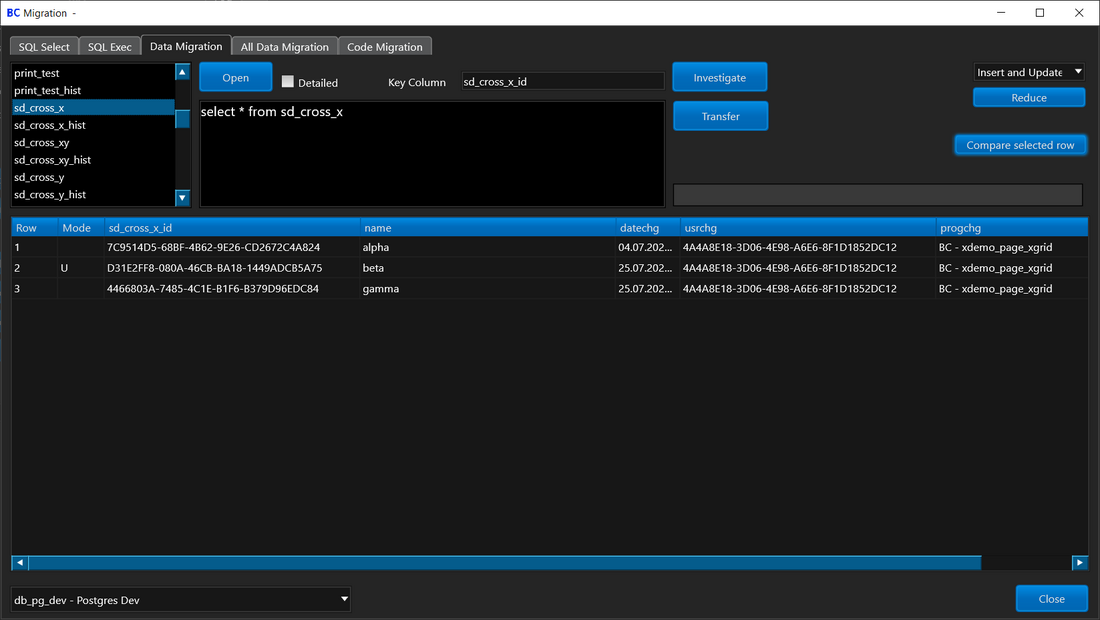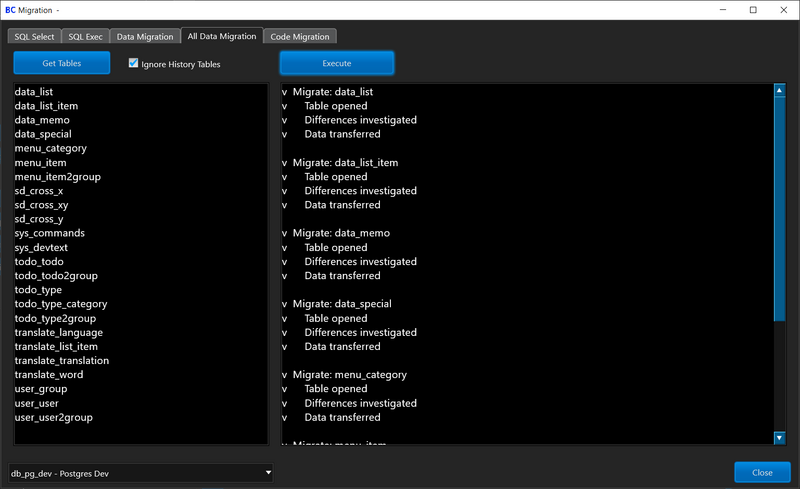BC Migration: Unterschied zwischen den Versionen
| Zeile 16: | Zeile 16: | ||
Auf dem Tab ''Data Migration'' werden Inhalte von Tabellen migriert. | Auf dem Tab ''Data Migration'' werden Inhalte von Tabellen migriert. | ||
| − | [[file:mig data migration.png|1100px| | + | [[file:mig data migration.png|1100px|Data Migration]] |
Die Daten auf der Quell-Datenbank werden mittels eines SQL-Statements ausgewählt, das oben in der Mitte eingegeben wird. Üblicherweise wird das Statement nicht eingegeben, sondern mit einem Doppelklick auf den Tabellenname in der Liste links oben generiert. Sollen die Daten weitere eingeschränkt werden, so wird das Statement dann modifiziert. | Die Daten auf der Quell-Datenbank werden mittels eines SQL-Statements ausgewählt, das oben in der Mitte eingegeben wird. Üblicherweise wird das Statement nicht eingegeben, sondern mit einem Doppelklick auf den Tabellenname in der Liste links oben generiert. Sollen die Daten weitere eingeschränkt werden, so wird das Statement dann modifiziert. | ||
| Zeile 27: | Zeile 27: | ||
Mit einem Klick auf den Button ''Transfer'' wird die Migration durchgeführt. Da anschließend die Daten noch mal abgeglichen werden, sollten dann alle U- und IEinträge in der Spalte ''Mode'' verschwunden sein. | Mit einem Klick auf den Button ''Transfer'' wird die Migration durchgeführt. Da anschließend die Daten noch mal abgeglichen werden, sollten dann alle U- und IEinträge in der Spalte ''Mode'' verschwunden sein. | ||
| + | |||
| + | ==All Data Migration== | ||
| + | |||
| + | Wenn man ein BAF-System neu aufsetzt, dann ist es recht lästig, die Daten Tabelle für Tabelle zu migrieren. Hier nutzt man besser ''All Data Migration''. | ||
| + | |||
| + | [[file:mig all.png|800px|All Data Migration]] | ||
Version vom 14. August 2021, 21:22 Uhr
Inhaltsverzeichnis
Migration
Das Tool Migration dient dazu, Daten und Code auf eine andere Datenbank, auch auf ein anderes Datenbanksystem zu migrieren.
Die Ziel-Datenbank muss mit der Auswahlliste links unten eingestellt werden.
SQL Select / SQL Exec
Die Funktionalität dieser beiden Tabs gleicht der im Code-Formular:
Data Migration
Auf dem Tab Data Migration werden Inhalte von Tabellen migriert.
Die Daten auf der Quell-Datenbank werden mittels eines SQL-Statements ausgewählt, das oben in der Mitte eingegeben wird. Üblicherweise wird das Statement nicht eingegeben, sondern mit einem Doppelklick auf den Tabellenname in der Liste links oben generiert. Sollen die Daten weitere eingeschränkt werden, so wird das Statement dann modifiziert.
Wird ein Statement mit Spaltenliste gewünscht (zum Beispiel, weil nicht alle Spalten migriert werden sollen), so wird die Option Detailed gewählt.
Mit dem Button Investigate wird untersucht, bei welchen Datensätze Unterschiede auftreten. Ist die Spalte Mode leer, so sind die Datensätze auf Quell- und Ziel-Datenbank identisch. Steht dort ein U, so sind sie unterschiedlich und die Daten werden bei der Migration mit einem Update-Befehl geändert. Steht dort ein I, gibt es den Datensatz auf der Ziel-Datenbank derzeit noch nicht und er wird bei der Migration mit einem Insert-Statement eingefügt.
Möchte man einzelne Datensätze von der Migration ausschließen, so lässt sich das SQL-Statement entsprechend modifizieren.
Mit einem Klick auf den Button Transfer wird die Migration durchgeführt. Da anschließend die Daten noch mal abgeglichen werden, sollten dann alle U- und IEinträge in der Spalte Mode verschwunden sein.
All Data Migration
Wenn man ein BAF-System neu aufsetzt, dann ist es recht lästig, die Daten Tabelle für Tabelle zu migrieren. Hier nutzt man besser All Data Migration.